Win10怎么创建VHD虚拟磁盘
1、右键点击此电脑,在打开的菜单项中,选择管理;

2、计算机管理窗口中,先点击存储下的磁盘管理,再点击顶部工具栏操作,在打开的下拉菜单项中,选择创建 VHD;
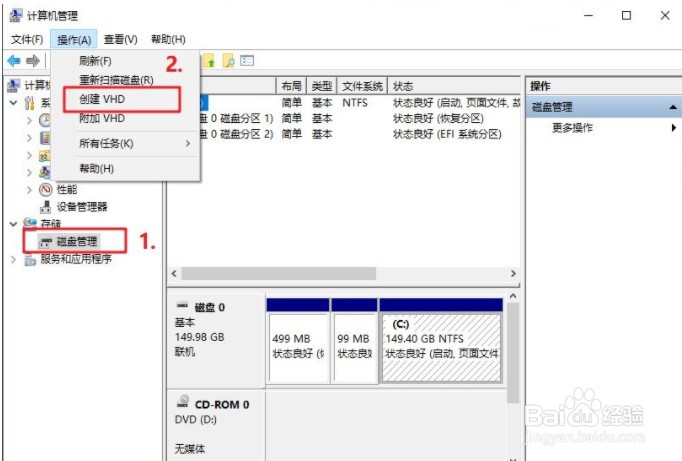
3、创建和附加虚拟硬盘窗口中,对位置/虚拟硬盘大小/虚拟硬盘类型参数进行设置;

4、创建完成后,右键点击刚创建的虚拟磁盘,在打开的菜单项中,选择初始化磁盘;
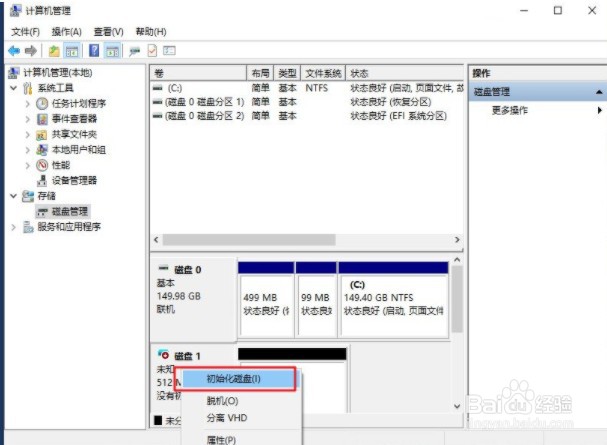
5、初始化磁盘窗口,参数可以直接默认,然后点击确定即可;

6、再次右键未分配的虚拟磁盘,在打开的菜单项中,选择新建简单卷,然后根据新建简单卷向导,一步步操作即可;
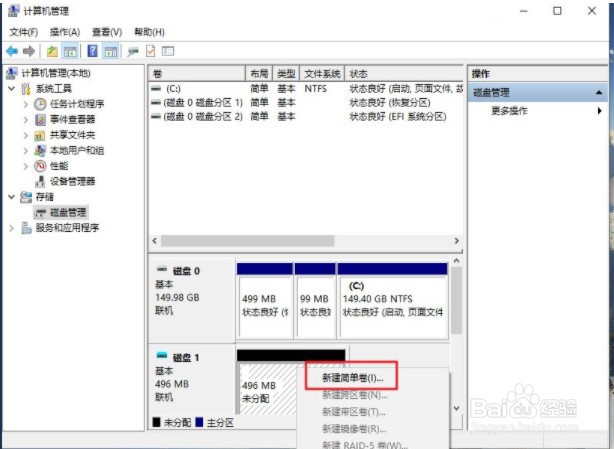
声明:本网站引用、摘录或转载内容仅供网站访问者交流或参考,不代表本站立场,如存在版权或非法内容,请联系站长删除,联系邮箱:site.kefu@qq.com。
阅读量:36
阅读量:68
阅读量:87
阅读量:166
阅读量:61